irucaのステータスをSlackから更新する設定手順 #iruca version 1
:追加された部分
:削除された部分
(差分が大きい場合、文字単位では表示しません)
irucaのステータスをSlackから更新する設定手順 #iruca[iruca](https://iruca.co/)のステータスを[Slack](https://slack.com/)から更新する設定手順について説明します。
## SlackでSlash Commandを作成する
- Slackのアプリなどの「Add an app or integration」からApp Directoryのページに行き、 **「Slash Commands」** を選択してください。[^1]
- Slash Commandsのページで **「Add Configuration」** のボタンを押し、新規作成ページに移動してください。
- 「Choose a Command」に **`/iruca`と入力** してください。「Add Slash Commands integration」ボタンを押してください。
- 「Integration Settings」には **次表のように入力・選択** してください。
- __「Token」を選択してコピー__ してください。「Save Settings」ボタンを押して入力内容を保存してください。
| 項目 | 入力・選択内容 |
| --- | --- |
| Command | `/iruca` |
| URL | `https://iruca.co/slackcommands/<ルームID>`[^2] |
| Method | `POST` |
| Customize Name | `iruca` |
| Customize Icon | 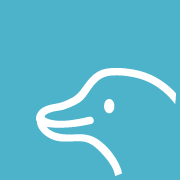 [^3] |
| Autocomplete help text (Description) | `Update your iruca status` |
| Autocomplete help text (Usage hint) | `on [or off, out, busy, vacation] [your message]` |
## irucaでSlack Slash Command Tokenを設定する
- irucaの **ルームの設定画面** を開いてください。ルームの名前右側の「設定」ボタンから移動できます。
- 中段「Slack連携の設定」の **「Slack Slash Command Token」に先ほどコピーした「Token」の内容を貼り付け、「保存する」ボタンを押して** ください。
- irucaの **各人の「お名前」をSlackの「Username」と一致** させてください。[^4]
- Slackの **任意のchannelで`/iruca on`と入力、irucaのステータスが変更されることを確認** してください。
[^1]: Slackのintegrationを作成するにはSlack上で適切な権限を持っている必要があります。詳しくはSlackのサイトを御覧ください。
[^2]: ルームのURLが`https://iruca.co/rooms/aaaaaaa-bbbb-cccc-dddd-xxxxxxxxxxxx`の場合、「ルームID」は`aaaaaaa-bbbb-cccc-dddd-xxxxxxxxxxxx`となり、「URL」で設定する内容は`https://iruca.co/slackcommands/aaaaaaa-bbbb-cccc-dddd-xxxxxxxxxxxx`となります。
[^3]: 画像をダウンロード、Slackにアップロードしてお使いください。
[^4]: SlackのUsernameの`@`を除いたものを設定してください。
irucaのステータスをSlackから更新する設定手順について説明します。
SlackでSlash Commandを作成する
- Slackのアプリなどの「Add an app or integration」からApp Directoryのページに行き、 「Slash Commands」 を選択してください。[1]
- Slash Commandsのページで 「Add Configuration」 のボタンを押し、新規作成ページに移動してください。
- 「Choose a Command」に
/irucaと入力 してください。「Add Slash Commands integration」ボタンを押してください。 - 「Integration Settings」には 次表のように入力・選択 してください。
- 「Token」を選択してコピー してください。「Save Settings」ボタンを押して入力内容を保存してください。
| 項目 | 入力・選択内容 |
|---|---|
| Command | /iruca |
| URL | https://iruca.co/slackcommands/<ルームID>[2] |
| Method | POST |
| Customize Name | iruca |
| Customize Icon | 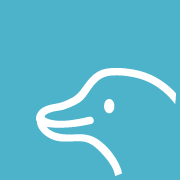 [3] [3] |
| Autocomplete help text (Description) | Update your iruca status |
| Autocomplete help text (Usage hint) | on [or off, out, busy, vacation] [your message] |
irucaでSlack Slash Command Tokenを設定する
- irucaの ルームの設定画面 を開いてください。ルームの名前右側の「設定」ボタンから移動できます。
- 中段「Slack連携の設定」の 「Slack Slash Command Token」に先ほどコピーした「Token」の内容を貼り付け、「保存する」ボタンを押して ください。
- irucaの 各人の「お名前」をSlackの「Username」と一致 させてください。[4]
- Slackの 任意のchannelで
/iruca onと入力、irucaのステータスが変更されることを確認 してください。
Slackのintegrationを作成するにはSlack上で適切な権限を持っている必要があります。詳しくはSlackのサイトを御覧ください。 ↩︎
ルームのURLが
https://iruca.co/rooms/aaaaaaa-bbbb-cccc-dddd-xxxxxxxxxxxxの場合、「ルームID」はaaaaaaa-bbbb-cccc-dddd-xxxxxxxxxxxxとなり、「URL」で設定する内容はhttps://iruca.co/slackcommands/aaaaaaa-bbbb-cccc-dddd-xxxxxxxxxxxxとなります。 ↩︎画像をダウンロード、Slackにアップロードしてお使いください。 ↩︎
SlackのUsernameの
@を除いたものを設定してください。 ↩︎
